Obnova omylem smazaných souborů v operačním systému Linux se dá provést mnoha způsoby. Jednou z nejvíce uživatelsky přívětivých metod je použití nástroje příkazové řádky nazvaného Photorec. Uživatelé díky němu mohou jednoduše prohledávat diskové oddíly i celé pevné disky a hledat tak ztracená data. Výhodou je, že tento nástroj je kompatibilní s různými typy souborových systémů, nejen s těmi linuxovými. Následuje postup, jak jej používat.
UPOZORNĚNÍ: Na konci tohoto článku se nachází videonávod.
Instalace aplikace Photorec
Photorec není samostatná aplikace. Je součástí balíčku Testdisk, který je výkonnou sadou nástrojů pro obnovu dat. Umožňuje uživatelům obnovovat, zálohovat a kopírovat data různými způsoby. Tento software je v Linuxovém prostředí široce používán, zejména v korporátním sektoru. Pro instalaci do vašeho systému Linux otevřete terminál a zadejte následující příkaz:
Ubuntu
sudo apt install testdisk
Debian
sudo apt-get install testdisk
Arch Linux
sudo pacman -S testdisk
Fedora
sudo dnf install testdisk
OpenSUSE
sudo zypper install testdisk
Další distribuce Linuxu
Je velmi pravděpodobné, že i vaše distribuce Linuxu obsahuje Testdisk a s ním i Photorec. Pokud by tomu tak z nějakého důvodu nebylo, doporučujeme navštívit oficiální webové stránky a stáhnout program přímo. Vývojáři nabízejí software pro různé distribuce Linuxu ve formě archivu tar.bz2. Podle webu software podporuje distribuce s jádrem 2.6 a novějším.
Je jasné, že distribuce Linuxu v roce 2024 jsou na úplně jiné úrovni, než jádro 2.6. Uživatelé by tedy neměli mít problémy se spuštěním tohoto terminálového programu.
Obnova dat z pevného disku
Chcete-li obnovit data pomocí nástroje Photorec, otevřete okno terminálu a nejprve získejte přístup root. Obnova dat bez oprávnění superuživatele totiž není efektivní. Root shell získáte pomocí následujícího příkazu:
sudo -s
S právy root spusťte Photorec:
photorec
Po spuštění Photorec prohledá systém a zobrazí seznam dostupných blokových zařízení (pevné disky a další paměťová média). Skenování probíhá velmi rychle. Po dokončení se zobrazí seznam disků. Vyberte disk, na kterém chcete hledat smazané soubory a složky. Pomocí kláves se šipkami zvýrazněte zvolenou možnost a stiskněte klávesu Enter.
Photorec v dalším kroku zobrazí všechny diskové oddíly. Pro obnovu celého disku vyberte volbu „[whole drive]“ a stiskněte Enter.
Následně se program zeptá, jaký typ souborového systému disk používá. I když Photorec prohledává celý pevný disk, je důležité vybrat správný typ souborového systému. Pokud pevný disk obsahuje více systémů souborů, zvolte ten největší.
Pro systémy Linux vyberte „Ext2/ext3“. Pro ostatní souborové systémy zvolte „jiné“.
Poznámka: Pomocí příkazu lsblk -fs v terminálu zjistíte, jaký souborový systém používá váš pevný disk.
Na další stránce se Photorec zeptá, kde má skenovat. Zobrazí různé adresáře ke kontrole. Pokud víte, kde byl soubor smazán, vyberte pomocí kláves se šipkami konkrétní umístění. Pokud si nejste jisti, stiskněte klávesu „c“ u první možnosti v seznamu. Tím se prohledá celý disk.
Po výběru adresáře si počkejte. Doba skenování závisí na rychlosti a velikosti vašeho pevného disku. Po dokončení skenování umístí Photorec obnovené soubory do vašeho domovského adresáře. Soubory nejsou uloženy v jedné složce, ale v mnoha různých složkách. Každá složka je pojmenována „recup“ následovaná číslem.
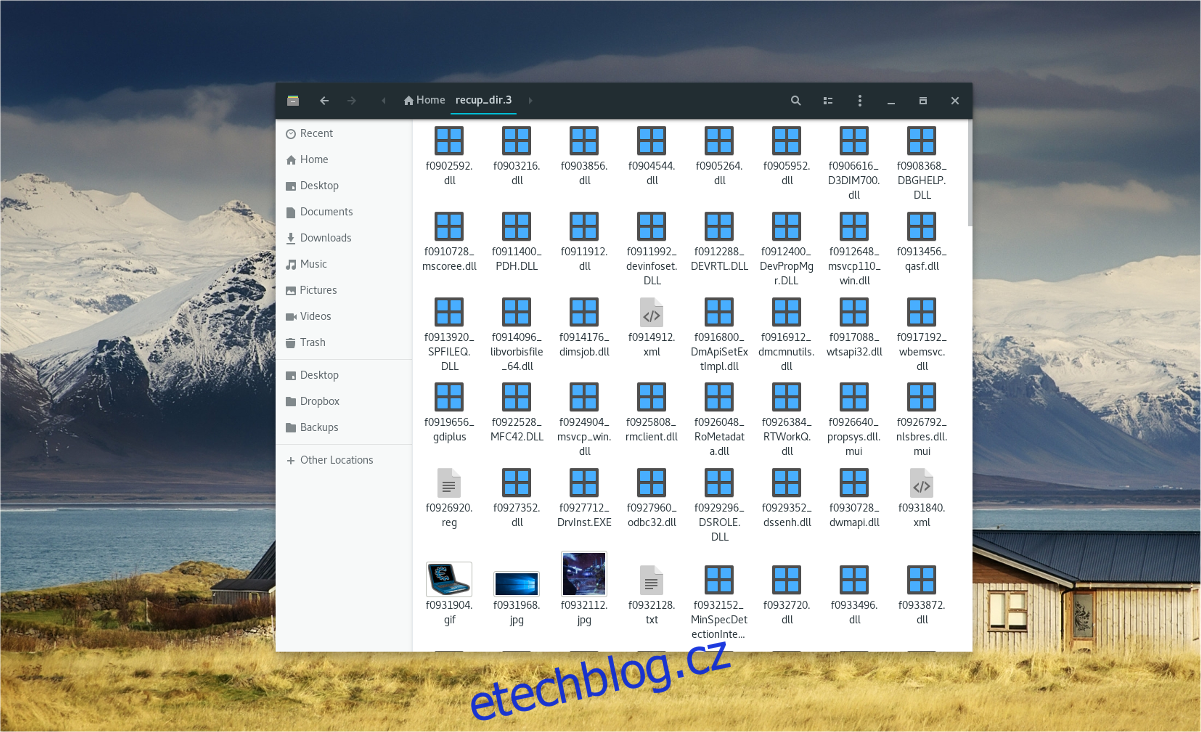
Obnovené soubory naleznete v domovském adresáři ve složkách začínajících na „recup“.
Obnova dat z jednotlivých oddílů
Photorec dokáže velmi efektivně vyhledat smazané soubory prohledáváním celého disku. Někdy je však lepší (a rychlejší) prohledat jednotlivé oddíly. Následuje postup:
Krok 1: Spusťte Photorec, jak je uvedeno v předchozím postupu.
Krok 2: V nabídce vyberte konkrétní pevný disk, který chcete prohledat.
Krok 3: Vyberte konkrétní diskový oddíl, který chcete prohledat.
Krok 4: V terminálu pomocí příkazu lsblk -fs zjistěte typ souborového systému oddílu.
Poté zadejte typ souborového systému v programu Photorec.

Krok 5: Zvýrazněte adresář, který chcete naskenovat na pevném disku, a stisknutím klávesy „c“ spusťte proces.
Vyčkejte na dokončení skenování. Po jeho ukončení přejděte do vašeho domovského adresáře. Všechny obnovené soubory budou umístěny ve složkách s názvem začínajícím na „recup“.
Závěr
Ztráta dat je nepříjemná a může zkazit celý den. Naštěstí existují nástroje jako Photorec, které umožňují získat zpět cenná data. Pokud jste někdy omylem smazali nějaké soubory ve vašem počítači s Linuxem, určitě tento program vyzkoušejte. Budete rádi, že jste to udělali!